当你在一天中收到大量的电子邮件时,要把它们都整理好可能会很困难。这也可能意味着丢失关键文件,如项目信息或旅行确认书。
OneNote可以通过其保存电子邮件到OneNote的功能提供帮助。将你需要的一切保存在你的笔记中,并随时随地访问,没有任何麻烦。
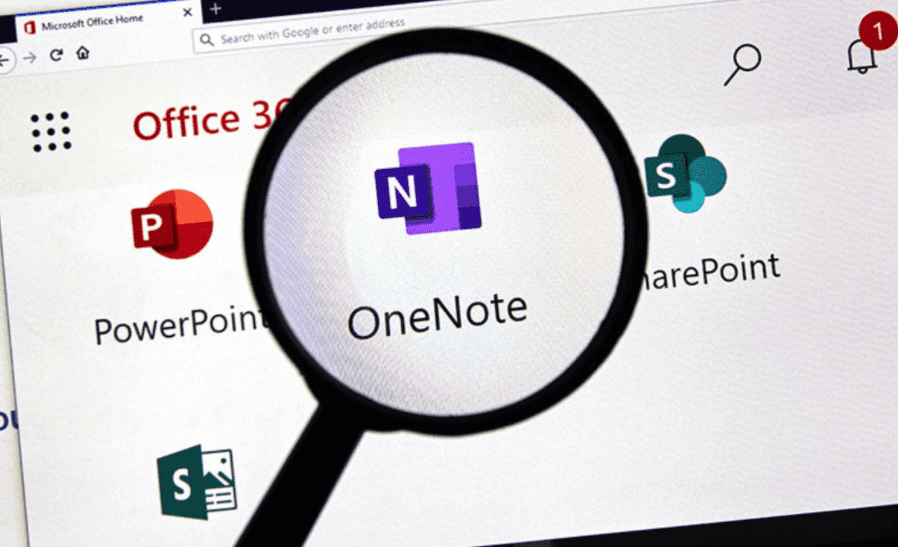
如何在OneNote中设置电子邮件
要使用这一功能,你必须首先将你的电子邮件地址连接到你的OneNote帐户。有多个账户?不必担心,OneNote允许你将多个电子邮件地址连接到你的账户。
1. 如果你还没有,请在OneNote中创建你的笔记本,并在你希望存储电子邮件的地方设置章节。
2. 点击此链接到OneNote电子邮件设置,用你的微软凭证登录。
3. 添加任何你想链接到你的帐户的电子邮件地址,并选择你的电子邮件将保存到的默认位置。
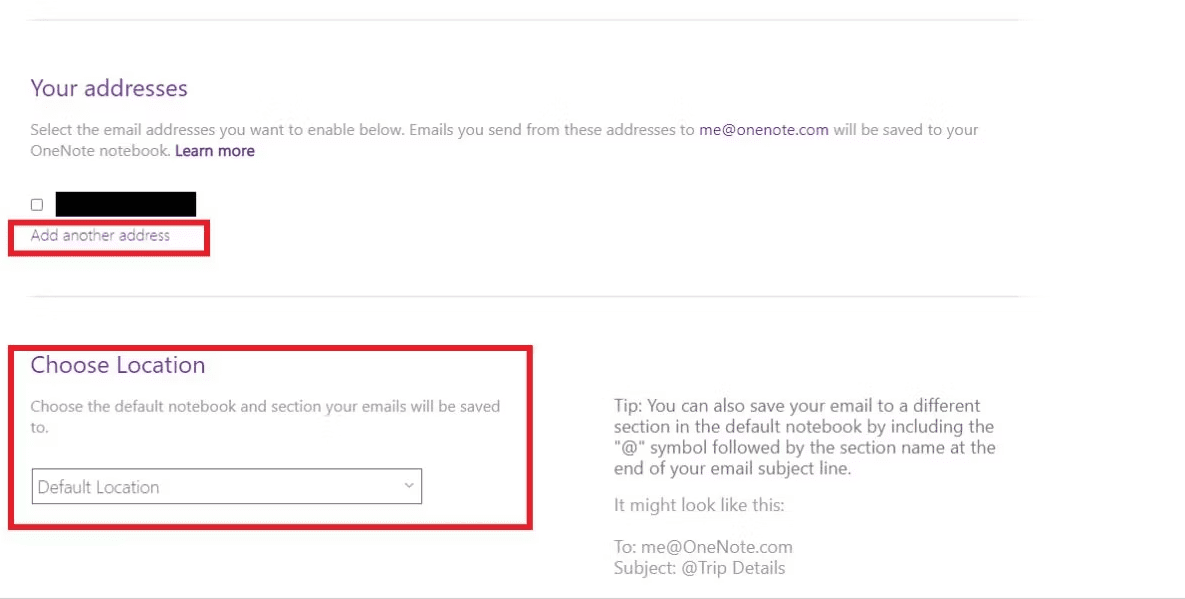
发送电子邮件到你的笔记本
要发送电子邮件到默认位置,请遵循以下步骤:
1. 打开你链接到OneNote帐户的其中一个电子邮件收件箱。
2. 选择你想在你的笔记中出现的电子邮件。
3. 点击转发到,然后输入me@onenote.com。
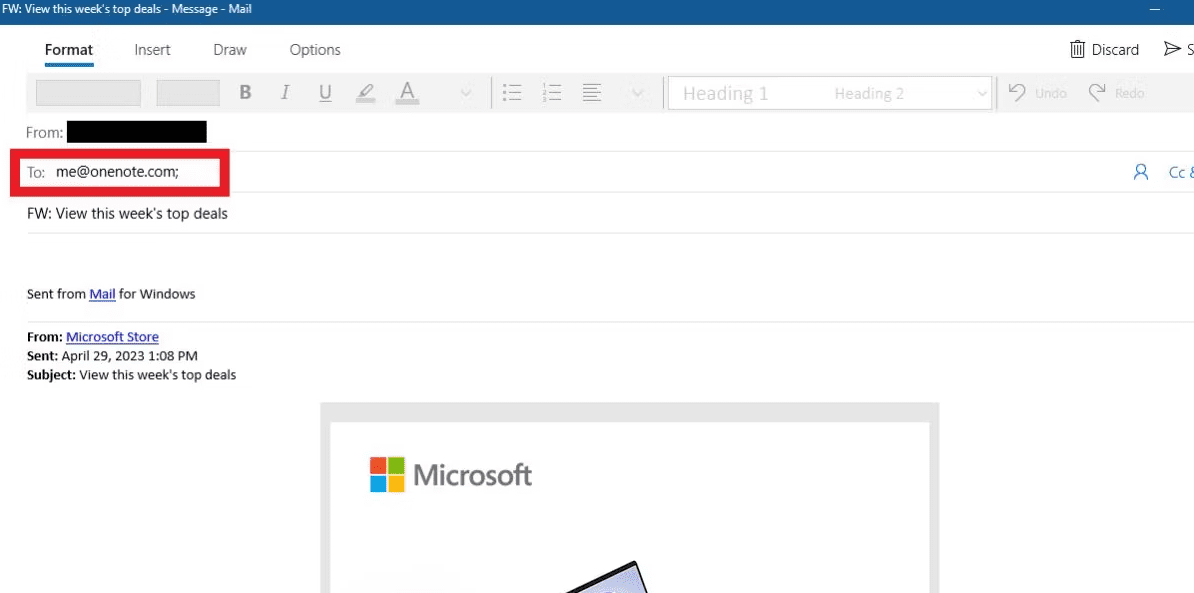
4. 打开笔记本到默认位置,你应该看到你的电子邮件。邮件可能需要几分钟时间才能显示出来。
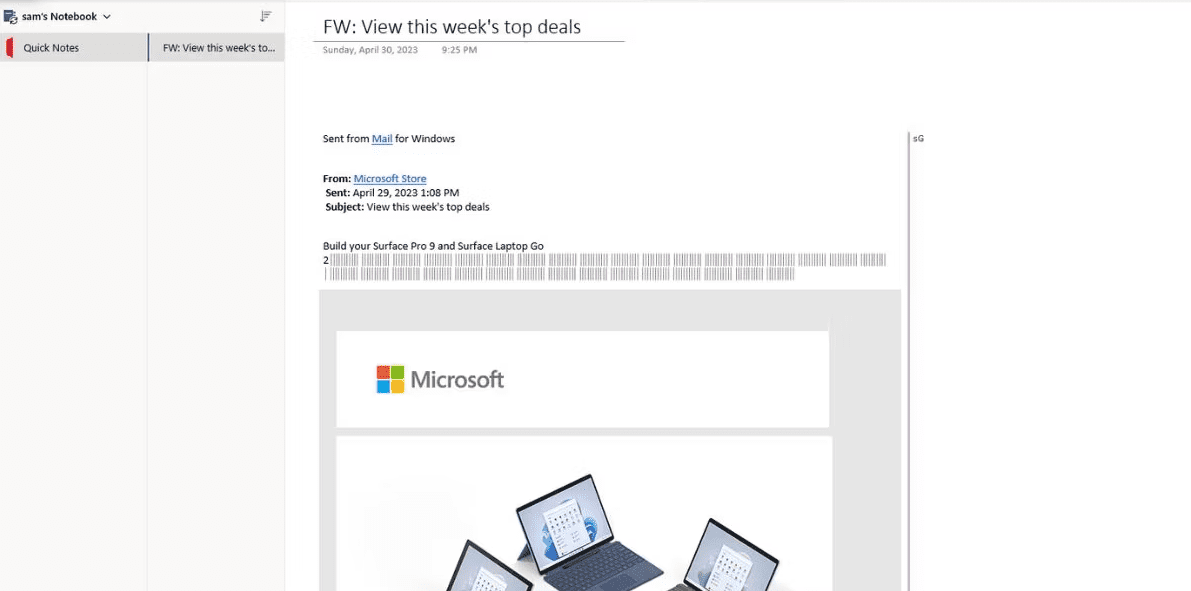
5. 请确保保存你的笔记。
如何将邮件发送到不同的OneNote分区
如果你想把邮件发送到默认区域以外的地方,下面是方法:
1. 打开你链接到OneNote帐户的其中一个电子邮件收件箱。
2. 选择你想在你的笔记中出现的电子邮件。
3. 点击转发,然后键入me@onenote.com
4. 在主题行的末尾,键入@符号,然后是章节名称。例如,@旅游将被发送到一个名为旅游的部分。
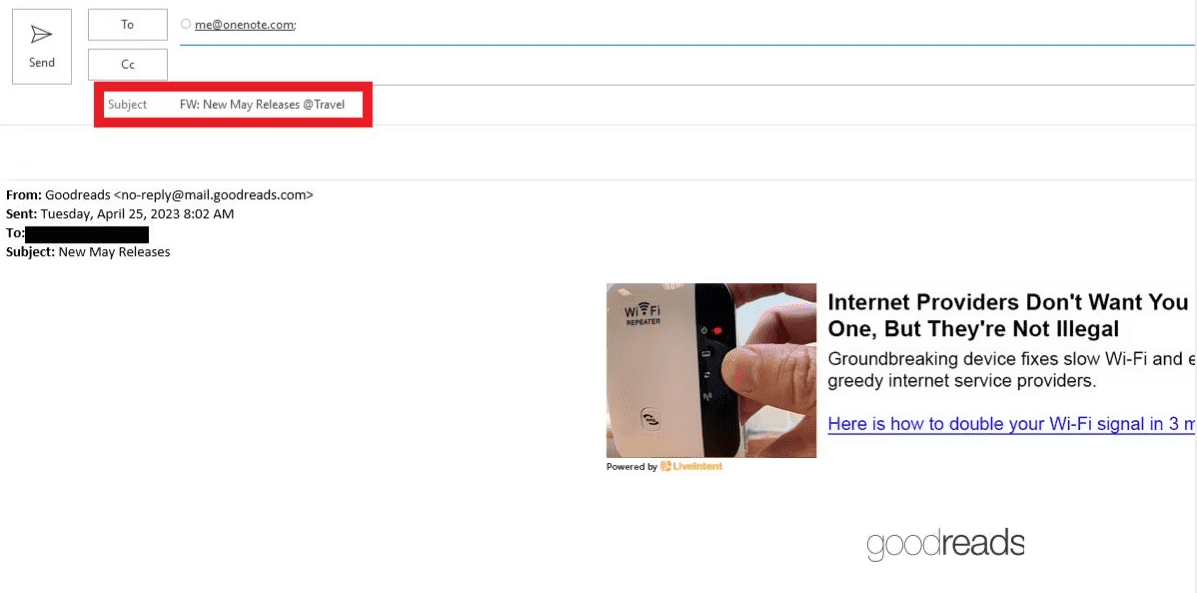
5. 打开笔记本到主题行中提到的位置,你应该看到你的电子邮件。
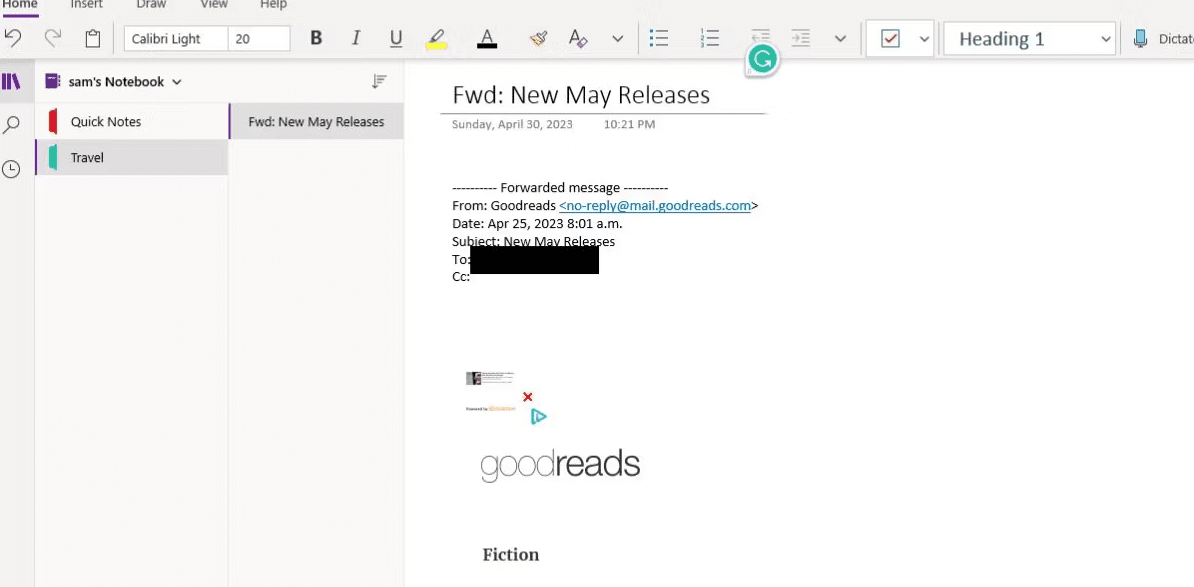
用微软OneNote保持组织性
通过OneNote使你的基本电子邮件随时可用,从而提高你的工作效率。无论你是想把旅行文件放在手边,还是需要把工作邮件放在一起,把所有东西都存放在一个地方,从来没有这么容易。
还没有评论,来说两句吧...